Publicité
Après avoir lu l'article sur utiliser GeekTool pour personnaliser le bureau Mac GeekTool - Afficher les informations système sur Mac avec style Lire la suite , un de mes amis m'a demandé s'il existe des applications similaires pour Windows. J'ai fait une petite recherche sur le Web et j'ai trouvé Rainmeter, que MakeUseOf a brièvement abordé dans l'article sur 12 excellentes façons de pimenter votre bureau Windows 12 excellentes façons de pimenter votre bureau Windows Lire la suite .
Cette «version moins geek de GeekTool» pour Windows permet à ses utilisateurs d'ajouter et d'afficher une variété de modules sur le bureau tels qu'une horloge, la date, la charge du processeur, les flux RSS et la chanson en cours de lecture; ainsi que des raccourcis personnalisables vers les applications installées. Même si cela est considéré comme "moins geek" dans le sens où la personnalisation n'implique pas de bricoler des scripts et des codes, les nouveaux utilisateurs peuvent se sentir dépassés par tout. Il y a tellement de choses que vous pouvez faire dans le Rainmeter que vous ne savez peut-être pas par où commencer.
Mais trions les choses une par une, d'accord?
Lors de l'installation, vous verrez le menu d'accueil d'Enigma.
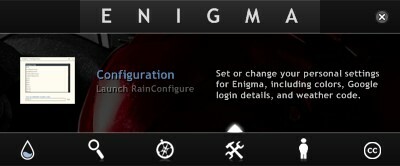
C’est ici que vous pouvez accéder aux paramètres de Rainmeter, notamment les instructions PDF, Skin Manager, Theme Manager et Configuration. Ce menu d'accueil est accessible à tout moment en double-cliquant sur la barre latérale ou la barre des tâches de Rainmeter.
Comme leur nom l'indique, les barres latérales sont situées sur les côtés de l'écran, tandis que les barres Taks sont en haut et en bas. Le nombre de barres latérales et de barres de tâches disponibles dépend du thème Rainmeter que vous utilisez.
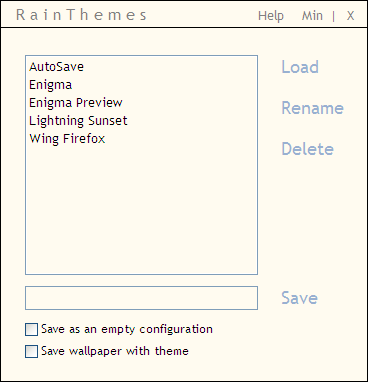
Cliquez sur l'icône Thème dans le menu Accueil pour ouvrir le gestionnaire de thèmes Rainmeter. Il existe quatre thèmes par défaut fournis avec le programme d'installation: Enigma, Enigma Preview, Lightning Sunset et Wing Firefox. Vous pouvez également modifier rapidement le thème via le menu contextuel.
Si vous avez un grand écran, vous voudrez peut-être essayer Enigma Preview car ce thème donne le plus d'informations sur votre système, mais c'est aussi le plus encombré.
Quant au plus cool, je pense personnellement que l'horloge du thème Wing Firefox est géniale. Vous pouvez afficher cette horloge dans n'importe quel thème en cliquant avec le bouton droit sur les barres et en choisissant: Configurations> Arcs> Arcs.ini (ou Dark Arcs.ini).
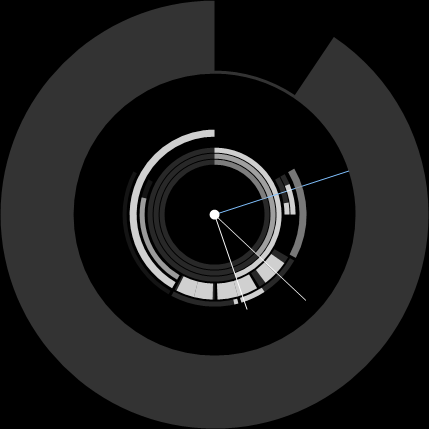
Tous les thèmes fonctionnent mieux avec un fond / fond d'écran sombre. La transparence des barres et des lettres blanches rend les informations difficiles à lire avec un fond clair. Si vous aimez vraiment votre fond clair, vous pouvez ajuster la transparence en cliquant avec le bouton droit sur la barre des tâches / barre latérale et choisissez le menu Skin> Transparence> (le pourcentage de transparence). Plus le nombre est bas, plus les barres seront sombres. Veuillez noter que vous devez faire l'ajustement pour chaque barre individuellement.
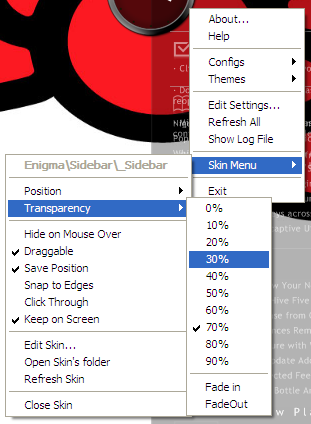
Mais toutes les choses sérieuses sont dans le menu Configuration. C'est l'endroit où vous saisissez toutes les informations nécessaires à afficher sur les barres latérales, comme le code météo Yahoo pour votre lieu, les informations de compte pour votre GMail et Twitter, les flux RSS, les chemins d'application et les étiquettes, et beaucoup d'autres information.
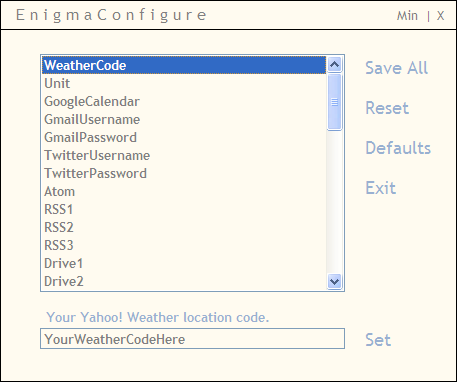
Parcourez les éléments un par un, entrez les informations correctes et cliquez sur Définir. Une fois que vous avez terminé, n'oubliez pas d'enregistrer les paramètres. Vous n'avez pas besoin de remplir toutes les informations, mais plus vous fournissez d'informations, mieux c'est.
Vous pouvez également ajuster la position des éléments. Faites un clic droit sur une barre et assurez-vous que l'option Draggable est vérifié.
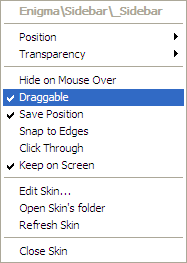
Ensuite, vous pouvez faire glisser et déposer librement chaque élément des barres - y compris les barres elles-mêmes - à n'importe quelle position que vous préférez. Si vous souhaitez qu'ils s'alignent parfaitement avec les bords de l'écran, n'oubliez pas de cliquer sur "Accrochage aux bords”
Vous pouvez afficher / masquer n'importe quel élément dans n'importe quel thème en cliquant avec le bouton droit sur les barres et en accédant au menu "Configurations”Menu.
Allez au-delà
Même si tout ce qui est décrit ci-dessus est suffisant pour commencer à utiliser Rainmeter, il y a encore beaucoup plus que vous pouvez bricoler (et nous n'avons même pas touché la peau!). Référez-vous au Instructions.pdf pour plus d'informations.
Si vous vous sentez un peu aventureux, pourquoi ne pas plonger plus profondément et essayer de modifier les paramètres. Faites un clic droit sur l'une des barres et choisissez "Modifier les paramètres“.
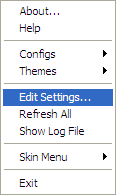
Ensuite, Rainmeter.ini apparaîtra - ouvert avec le Bloc-notes - prêt à être modifié. Assurez-vous simplement de savoir ce que vous faites.
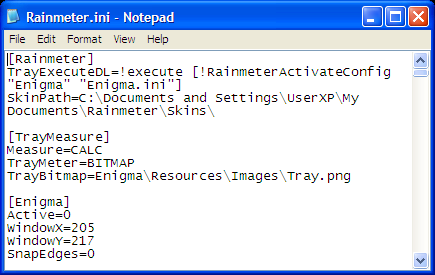
Connaissez-vous une autre alternative à Rainmeter? Partagez en utilisant les commentaires ci-dessous.
Écrivain indonésien, musicien autoproclamé et architecte à temps partiel; qui veut faire d'un monde un meilleur endroit un article à la fois via son blog SuperSubConscious.

